Wix Studio: Wix Marketplace-projecten beheren
7 min
In dit artikel
- Beschikbaarheid instellen om projectaanvragen te ontvangen
- Reageren op projectaanvragen
- Voltooide projecten indienen
- Projecten waarop je al hebt gereageerd annuleren
- Veelgestelde vragen
Ontvang nieuwe projectaanvragen van potentiële klanten en word op de hoogte gebracht in je Wix Studio-werkruimte en via e-mail. Bekijk elk verzoek op het Projecten-tabblad van Wix Marketplace.
Krijg toegang tot details, reageer, werk projectstatussen bij of wijs projecten af als ze niet passen bij jouw bedrijf. Filter projecten op status of gebruik het zoekveld om specifieke klanten te vinden.
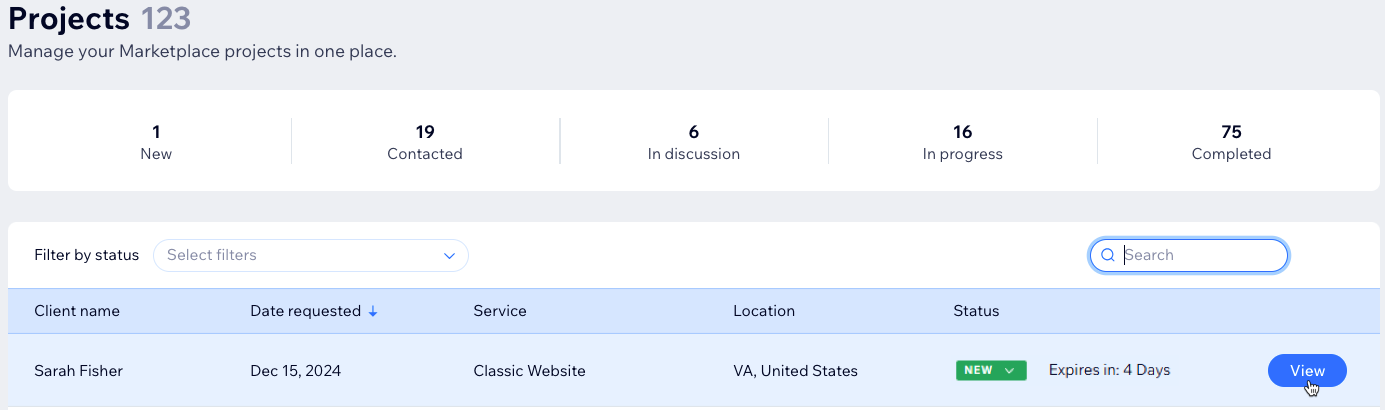
Beschikbaarheid instellen om projectaanvragen te ontvangen
Als Wix Specialist in de Wix Marketplace is het essentieel om je beschikbaarheid in te stellen om te voorkomen dat je projectaanvragen of potentiële klanten ontvangt wanneer je niet beschikbaar bent. Als je niet binnen 3 dagen op verzoeken reageert, kan dit van invloed zijn op je ranking.
Zorg ervoor dat je je beschikbaarheid dienovereenkomstig aanpast voordat je een pauze neemt of op vakantie gaat.
Om je beschikbaarheid in te stellen:
- Ga naar Marketplace-overzicht in je Wix Studio-werkruimte.
- Schakel de Beschikbaarheid om potentiële klanten te krijgen in of uit:
- Ingeschakeld: Klanten kunnen je vinden in de Wix Marketplace om je projectaanvragen te sturen en Wix kan je potentiële klanten sturen.
- Uitgeschakeld: Je bedrijf is verborgen voor de Wix Marketplace en je kunt geen projectaanvragen van klanten of potentiële klanten van Wix ontvangen.
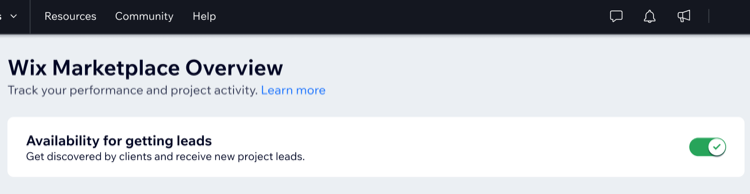
Reageren op projectaanvragen
Reageer op het Projecten-tabblad van je Wix Studio-werkruimte op nieuwe projectaanvragen van potentiële klanten. Je kunt opgeslagen antwoorden, voorstellen, facturen en meer verzenden. Nadat je een aanvraag hebt ontvangen, kun je het e-mailadres en telefoonnummer van de potentiële klant bekijken (indien zij dit hebben vermeld) en rechtstreeks contact met hen opnemen.
Zorg ervoor dat je de status van het project bijwerkt, zodat het niet per ongeluk verloopt. Aanvragen verlopen na 3 dagen, dus zorg ervoor dat je op alle aanvragen reageert om te voorkomen dat je potentiële projecten misloopt. Je kunt ook een automatisering maken om automatisch te reageren op nieuwe leads.
Om te reageren op projectaanvragen:
- Ga naar Marketplace-overzicht in je Wix Studio-werkruimte.
- Klik op het Projecten-tabblad.
- Klik op het betreffende project in de lijst.

- Klik op E-mail verzenden om de klant te antwoorden.
- Vul het onderwerp in en typ je bericht in de daarvoor bestemde velden.
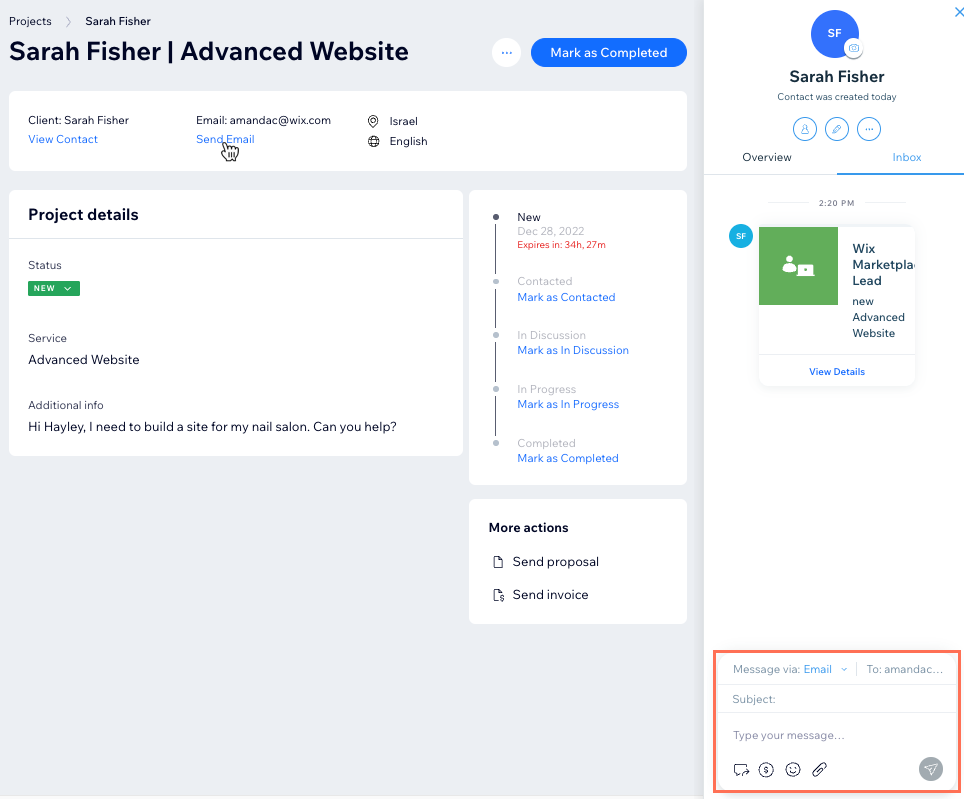
- (Optioneel) Klik op het relevante pictogram om Opgeslagen antwoorden
 , Betaallinks
, Betaallinks  , Emoji's
, Emoji's  , of Bestanden
, of Bestanden  toe te voegen. Lees meer over het beantwoorden van berichten in de Wix Inbox.
toe te voegen. Lees meer over het beantwoorden van berichten in de Wix Inbox. - Klik op het Verzenden-pictogram
 om het bericht te verzenden.
om het bericht te verzenden.
Tip: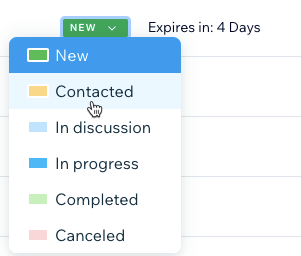
Update de status van je projecten en houd je voortgang bij. Als je rechtstreeks contact hebt opgenomen met een klant en niet vanuit je Wix Studio-werkruimte, zorg er dan voor dat je de projectstatus bijwerkt naar Gecontacteerd.
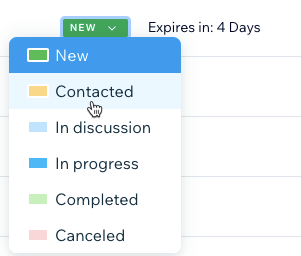
Voltooide projecten indienen
Zodra je een project voor een klant hebt voltooid, dien je het in bij de Wix Marketplace. Hoe meer projecten je indient, hoe meer Wix Marketplace-aanvragen je krijgt. Je kunt het project ook toevoegen aan je bedrijfprofiel.
Let op:
Je kunt een URL/website maar één keer indienen als project in de Wix Marketplace Om een project in te dienen, moet de website zich in je Wix Studio-werkruimte bevinden met een eigenaar- of medewerkerrol.
Om een voltooid project in te dienen:
- Ga naar Marketplace-overzicht in je Wix Studio-werkruimte.
- Klik op het Projecten-tabblad.
- Klik op het betreffende project.
- Klik rechtsboven op Als voltooid markeren.
- Beantwoord de volgende vragen over het project:
- Wat is de URL van de website? Voer de URL van de live website in.
- Hoeveel heb je in rekening gebracht? Voer de totale kosten in die je je klant in rekening hebt gebracht.
- Wat was het projecttype? Klik op de dropdown en selecteer het type project dat voltooid is.
- Wat voor dienst heb je geleverd? Klik op de dropdown en selecteer het type dienst dat je hebt geleverd.
- Klik op Indienen.
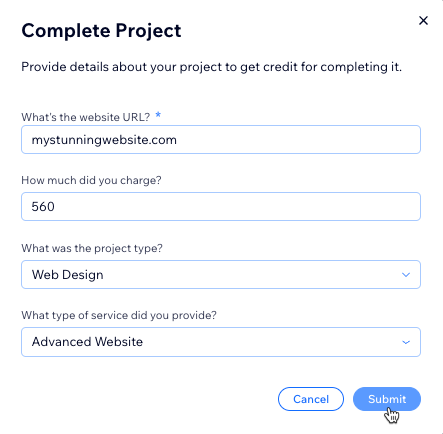
En nu?
Wanneer je een project indient, ontvangt je klant een e-mail met het verzoek om je werk te beoordelen. Als je een project hebt ingediend, maar je klant geen beoordeling heeft ingediend, kun je ze een link sturen om de beoordeling in te vullen.
Projecten waarop je al hebt gereageerd annuleren
Er kunnen verschillende redenen zijn om een project te annuleren nadat je contact hebt opgenomen met de klant. Je kunt een project annuleren zolang je het nog niet hebt afgerond, en ons de reden laten weten. Wanneer je een project annuleert, is je antwoord verborgen voor klanten en heeft dit geen invloed op het aantal leads dat je ontvangt.
Om een project te annuleren:
- Ga naar Marketplace-overzicht in je Wix Studio-werkruimte.
- Klik op het Projecten-tabblad.
- Klik op het betreffende project.
- Klik bovenaan op het Meer acties-pictogram
 en selecteer Project annuleren.
en selecteer Project annuleren.
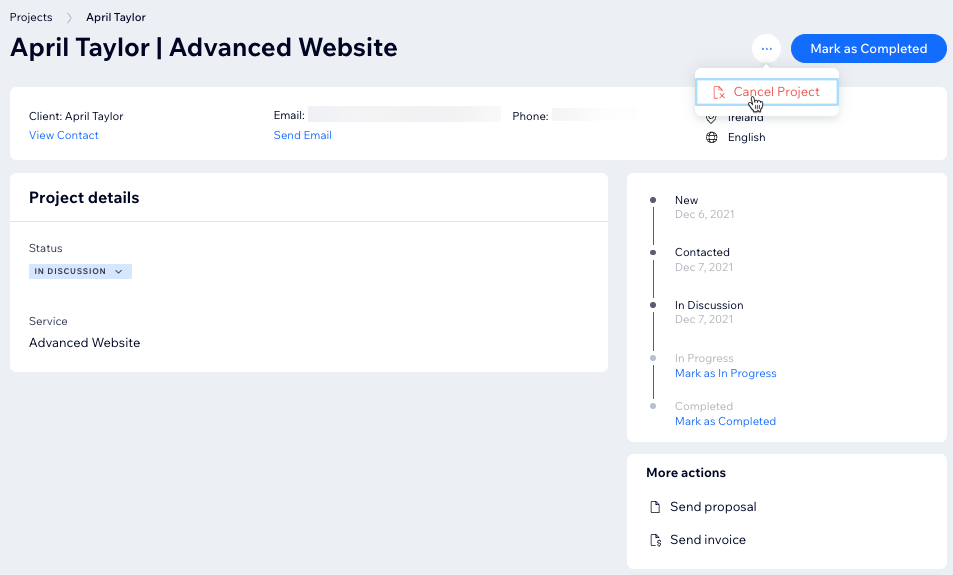
- Kies in het dropdownmenu een reden voor het annuleren van het project:
- Komt niet overeen met mijn vaardigheden
- Klant reageert niet
- Budget is te laag
- Dubbele aanvraag
- Als spam rapporteren
- Overige
- Klik op Ja.
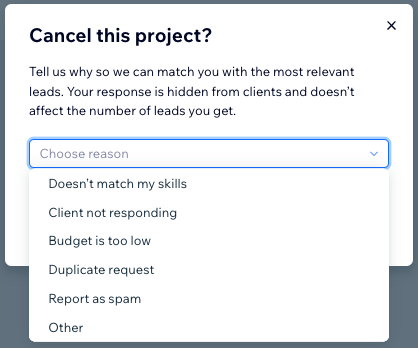
Veelgestelde vragen
Klik op een vraag hieronder om meer te lezen over het beheren van je Wix Marketplace-projecten in Wix Studio.
Wat gebeurt er als ik niet reageer op projectaanvragen?
Kan ik de projectstatus bijwerken als ik contact opneemt met de klant buiten de Wix Studio-werkruimte?
Kan ik de gegevens van een project bewerken nadat het is ingediend?
Wat moet ik doen als mijn klant geen beoordeling heeft ingediend?
Kan ik een project heropenen nadat ik het heb geannuleerd?
Hoe kan ik succesvol met klanten werken in de Wix Marketplace?

